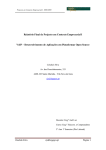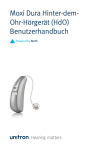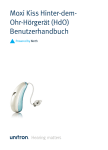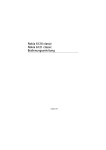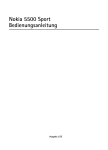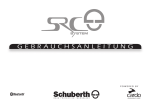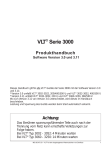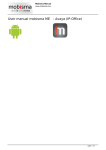Download Über Mobisma
Transcript
Mobisma Manual www.mobisma.com Benutzerhandbuch mobisma ME - Panasonic KX-NS1000 page 1 / 36 Mobisma Manual www.mobisma.com PBX Anforderungen Not implemented yet Weitere Informationen zur Konfiguration des PBX[4] finden Sie unter: http://www.mobisma.com/reseller/doc/vaxel/PBX_Requirements_PANKXNS.pdf page 2 / 36 Mobisma Manual www.mobisma.com Übersicht MobismaME ist eine Client-Software für Mobiltelefone, die Ihr Mobiltelefon mit einem Firmen-PBX[4] verbindet. Unternehmenskommunikationssysteme verwenden Ihr Mobiltelefon dann einfach wie einen Büronebenanschluss. Übertragen Sie die PBX[4] Funktionen auf Ihr Smartphone. page 3 / 36 Mobisma Manual www.mobisma.com Einen Anruf tätigen Starten Sie Mobisma und verwenden Sie das Tastenfeld Wählen ist einfach /iPhone/WP7 Ändern Ihrer Anwesenheit "Sie können Echtzeit-Informationen zu Ihrer Anwesenheit bereitstellen. Wählen Sie im Menü ""Anwesenheit einstellen"", um Ihren Anwesenheitsstatus einzustellen oder zu bearbeiten, oder um ihn in einen beliebigen von Ihrem PBX[4] unterstützen Status zu ändern." Rufweiterleitung Mit den Rufweiterleitungsfunktionen können Sie ausgewählte Anrufe je nach Anrufer weiterleiten. Sie können entweder verschiedene Optionen für interne und externe Anrufe einstellen, oder eine einzige Weiterleitungsregel für alle Anrufe verwenden. Über die benutzerfreundliche Bedienoberfläche sind alle Weiterleitungsfunktionen des PBX[4] verfügbar. Voicemail "Greifen Sie über Ihr Mobiltelefon auf PBX[4]-Voicemail-Dienste zu. Mithilfe der Option ""Voicemail"" können Sie eingehende Nachrichten abhören und ausgehende Nachrichten aufnehmen und bearbeiten." PBX Anrufgruppen Wenn Sie Mitglied einer beliebigen im PBX[4] eingerichteten Anrufgruppe sind, können Sie sich über Mobisma einloggen, wenn Sie unterwegs sind, und bleiben so stets in Kontakt. page 4 / 36 Mobisma Manual www.mobisma.com Beschreibung des Mobisma Menüs Auf den folgenden Seiten werden das Mobisma Menü und die Funktionen jedes Menüpunktes beschrieben. page 5 / 36 Mobisma Manual www.mobisma.com Anwesenheit einstellen Über dieses Menü stellen Sie Ihren Anwesenheitsstatus im PBX[4] Ihres Unternehmens ein. Sie können aus einer Liste von Anwesenheitsstatus wählen. Sie können Ihrem Unternehmen z. B. mit einem einfachen Funktionsmerkmal mitteilen, dass Sie sich in einer Besprechung befinden oder heute nicht mehr erreichbar sind. Anwesenheit einstellen - Abwesenheit löschen Klicken Sie hier und Ihre ausgewählte Anwesenheit wird im PBX[4] gelöscht. Anwesenheit einstellen - Gleich zurück This precense shows that you will be back soon. Anwesenheit einstellen - Bereits gegangen This precense shows that you have gone for today. Anwesenheit einstellen - Bin bei Stellen Sie im PBX[4] den Anwesenheitsstatus ein, dass Sie unter einer anderen Nebenanschlussnummer Ihrer Wahl erreichbar sind. Beispiel: Sie sind unter #401 erreichbar. Eingabefelder Nebenanschluss eingeben Hier geben Sie die Durchwahlnummer ein, die Sie verwenden möchten. Anwesenheit einstellen - Zurück um Stellen Sie die Zeit an, wann Sie voraussichtlich wieder im Büro/bei der Arbeit sein werden. page 6 / 36 Mobisma Manual www.mobisma.com Eingabefelder SSMM eingeben Enter any future time you want Anwesenheit einstellen - Zurück am Hier können Sie das Datum einstellen, an dem Sie voraussichtlich wieder zurück sind. Eingabefelder MMTT eingeben Enter any future date Anwesenheit einstellen - In Besprechung Hier können Sie einstellen, dass Sie in einem Meeting sind. Anwesenheit einstellen Systemattribut 1 Here you can use the System attribute 1 that is preconfigured by your PBX[4] administrator in your companys PBX[4] You can edit the menuitems name in the edit menu so that it matches the setting your PBX[4] Manager fas configured in your PBX[4] Anwesenheit einstellen Systemattribut 2 Here you can use the System attribute 2 that is preconfigured by your PBX[4] administrator in your companys PBX[4] You can edit the menuitems name in the edit menu so that it matches the setting your PBX[4] Manager fas configured in your PBX[4] Anwesenheit einstellen - Persönliches Merkmal Here you can use the Personal attribute that is preconfigured by your PBX[4] administrator in your companys PBX[4] You can edit the menuitems name in the edit menu so that it matches the setting your PBX[4] Manager fas configured in your PBX[4] page 7 / 36 Mobisma Manual www.mobisma.com Rufweiterleitung Einstellen der Rufweiterleitung. Sie können die Rufweiterleitung zu einer anderen internen Rufnummer oder auch zu einer beliebigen externen Rufnummer weiterleiten. Diese Einstellung können Sie so oft Sie wollen ändern. Rufweiterleitung - Alle Anrufe Alle eingehenden Anrufe werden an die Nummer weitergeleitet, die Sie eingestellt haben. Sie können dann keine eingehenden Anrufe auf Ihrem Mobiltelefon sehen. Rufweiterleitung - Alle Anrufe - Löschen Weiterleitungseinstellung löschen. Rufweiterleitung - Alle Anrufe - Bitte nicht stören Do not disturb. Rufweiterleitung - Alle Anrufe - Alle Anrufe Hier können Sie alle eingehenden Anrufe weiterleiten. Eingabefelder Nummer eingeben Hier können Sie die Telefon- oder Nebenanschlussnummer eingeben, die Sie verwenden möchten. Drücken Sie Senden , wenn Sie die Nebenanschlussnummer, unter der Sie erreichbar sein wollen, eingegeben haben. Oder drücken Sie Zurück, um zum Startbildschirm zurückzukehren. Rufweiterleitung - Alle Anrufe - Besetzt Stellen Sie im PBX[4] ein, dass Sie Beschäftigt sind. page 8 / 36 Mobisma Manual www.mobisma.com Eingabefelder Nummer eingeben Hier können Sie die Telefon- oder Nebenanschlussnummer eingeben, die Sie verwenden möchten. Drücken Sie Senden , wenn Sie die Nebenanschlussnummer, unter der Sie erreichbar sein wollen, eingegeben haben. Oder drücken Sie Zurück, um zum Startbildschirm zurückzukehren. Rufweiterleitung - Alle Anrufe - Keine Antwort Hier können Sie eingehende Anrufe umleiten, wenn Sie sie nicht annehmen möchten. Eingabefelder Nummer eingeben Hier können Sie die Telefon- oder Nebenanschlussnummer eingeben, die Sie verwenden möchten. Drücken Sie Senden , wenn Sie die Nebenanschlussnummer, unter der Sie erreichbar sein wollen, eingegeben haben. Oder drücken Sie Zurück, um zum Startbildschirm zurückzukehren. Rufweiterleitung - Alle Anrufe Besetzt/Keine Antwort Wenn Sie beschäftigt sind oder keine Anrufe annehmen können, können Sie diese hier umleiten. Eingabefelder Nummer eingeben Hier können Sie die Telefon- oder Nebenanschlussnummer eingeben, die Sie verwenden möchten. Drücken Sie Senden , wenn Sie die Nebenanschlussnummer, unter der Sie erreichbar sein wollen, eingegeben haben. Oder drücken Sie Zurück, um zum Startbildschirm zurückzukehren. Rufweiterleitung - Rufweiterleitung extern Alle externen Anrufe werden weitergeleitet. Sie können nur interne Anrufe empfangen. page 9 / 36 Mobisma Manual www.mobisma.com Rufweiterleitung - Rufweiterleitung extern - Löschen Weiterleitungseinstellung löschen. Rufweiterleitung - Rufweiterleitung extern - Bitte nicht stören Do not distrub. Rufweiterleitung - Rufweiterleitung extern - Alle Anrufe Leitet alle eingehenden internen Anrufe weiter. Eingabefelder Nummer eingeben Hier können Sie die Telefon- oder Nebenanschlussnummer eingeben, die Sie verwenden möchten. Drücken Sie Senden , wenn Sie die Nebenanschlussnummer, unter der Sie erreichbar sein wollen, eingegeben haben. Oder drücken Sie Zurück, um zum Startbildschirm zurückzukehren. Rufweiterleitung - Rufweiterleitung extern - Besetzt Stellen Sie im PBX[4] ein, dass Sie Beschäftigt sind. Eingabefelder Nummer eingeben Hier können Sie die Telefon- oder Nebenanschlussnummer eingeben, die Sie verwenden möchten. Drücken Sie Senden , wenn Sie die Nebenanschlussnummer, unter der Sie erreichbar sein wollen, eingegeben haben. Oder drücken Sie Zurück, page 10 / 36 Mobisma Manual www.mobisma.com um zum Startbildschirm zurückzukehren. Rufweiterleitung - Rufweiterleitung extern - Keine Antwort Leiten Sie eingehende Anrufe um, wenn Sie sie nicht annehmen können. Eingabefelder Nummer eingeben Hier können Sie die Telefon- oder Nebenanschlussnummer eingeben, die Sie verwenden möchten. Drücken Sie Senden , wenn Sie die Nebenanschlussnummer, unter der Sie erreichbar sein wollen, eingegeben haben. Oder drücken Sie Zurück, um zum Startbildschirm zurückzukehren. Rufweiterleitung - Rufweiterleitung extern - Besetzt/Keine Antwort Wenn Sie beschäftigt sind oder keine Anrufe annehmen können, können Sie sie hier umleiten. Eingabefelder Nummer eingeben Hier können Sie die Telefon- oder Nebenanschlussnummer eingeben, die Sie verwenden möchten. Drücken Sie Senden , wenn Sie die Nebenanschlussnummer, unter der Sie erreichbar sein wollen, eingegeben haben. Oder drücken Sie Zurück, um zum Startbildschirm zurückzukehren. Rufweiterleitung - Rufweiterleitung intern Hier werden alle internen Anrufe weitergeleitet. Sie können nur externe Anrufe empfangen. Rufweiterleitung - Rufweiterleitung intern - Löschen Weiterleitungseinstellung löschen. Rufweiterleitung - Rufweiterleitung Do not disturb. page 11 / 36 Mobisma Manual www.mobisma.com intern - Bitte nicht stören Rufweiterleitung - Rufweiterleitung intern - Alle Anrufe Alle internen Anrufe umleiten. Eingabefelder Nummer eingeben Hier können Sie die Telefon- oder Nebenanschlussnummer eingeben, die Sie verwenden möchten. Drücken Sie Senden , wenn Sie die Nebenanschlussnummer, unter der Sie erreichbar sein wollen, eingegeben haben. Oder drücken Sie Zurück, um zum Startbildschirm zurückzukehren. Rufweiterleitung - Rufweiterleitung intern - Besetzt Stellen Sie im PBX[4] für interne Anrufe ein, dass Sie Beschäftigt sind. Eingabefelder Nummer eingeben Hier können Sie die Telefon- oder Nebenanschlussnummer eingeben, die Sie verwenden möchten. Drücken Sie Senden , wenn Sie die Nebenanschlussnummer, unter der Sie erreichbar sein wollen, eingegeben haben. Oder drücken Sie Zurück, um zum Startbildschirm zurückzukehren. Rufweiterleitung - Rufweiterleitung intern - Keine Antwort Leiten Sie eingehende Anrufe um, wenn Sie sie nicht annehmen können. Eingabefelder Nummer eingeben Hier können Sie die Telefon- oder Nebenanschlussnummer eingeben, die Sie verwenden möchten. Drücken Sie Senden page 12 / 36 Mobisma Manual www.mobisma.com , wenn Sie die Nebenanschlussnummer, unter der Sie erreichbar sein wollen, eingegeben haben. Oder drücken Sie Zurück, um zum Startbildschirm zurückzukehren. Rufweiterleitung - Rufweiterleitung intern - Besetzt/Keine Antwort Wenn Sie beschäftigt sind oder keine Anrufe annehmen können, können Sie sie hier umleiten. Eingabefelder Nummer eingeben Hier können Sie die Telefon- oder Nebenanschlussnummer eingeben, die Sie verwenden möchten. Drücken Sie Senden , wenn Sie die Nebenanschlussnummer, unter der Sie erreichbar sein wollen, eingegeben haben. Oder drücken Sie Zurück, um zum Startbildschirm zurückzukehren. page 13 / 36 Mobisma Manual www.mobisma.com Voicemail Sie können Ihr PBX[4] anrufen und die Einstellungen für Ihre persönlichen Voicemails konfigurieren. Sie können eine Nachricht aufnehmen oder Ihre eingehenden Nachrichten abhören. page 14 / 36 Mobisma Manual www.mobisma.com Gruppen Ein- oder Ausloggen in/von der PBX[4] Gruppe, der Sie angehören. So bleiben Sie in Kontakt - wo Sie auch sind. Gruppen - Login - Alle Gruppen Hier können Sie sich in Gruppen einloggen. Gruppen - Logout - Alle Gruppen Hier können Sie sich von Gruppen ausloggen. Gruppen - Login - Bestimmte Gruppe Hier können Sie sich in eine bestimmte Gruppe einloggen. Eingabefelder Gruppennummer eingeben Geben Sie die Gruppennummer ein und drücken Sie Senden. Sie sind in einer bestimmten Gruppe eingeloggt/von der Gruppe ausgeloggt. Drücken Sie Zurück, um zum Startbildschirm zurückzukehren. Gruppen - Logout - Bestimmte Gruppe Hier können Sie sich von einer bestimmten Gruppe ausloggen. Eingabefelder Gruppennummer eingeben Geben Sie die Gruppennummer ein und drücken Sie Senden. Sie sind in einer bestimmten Gruppe eingeloggt/von der Gruppe ausgeloggt. Drücken Sie Zurück, um zum Startbildschirm zurückzukehren. page 15 / 36 Mobisma Manual www.mobisma.com Konferenz Ermöglicht die einfache Teilnahme an einer Telefonkonferenz über das Telefonsystem. Konferenz - Konferenz Ermöglicht die einfache Teilnahme an einer Telefonkonferenz über das Telefonsystem. Eingabefelder Zimmernummer Geben Sie die Zimmernummer ein, mit der Sie verbunden werden möchten Zugangscode Geben Sie, wenn erforderlich, den Zugangscode für diese Funktion ein, sonst lassen Sie das Feld leer page 16 / 36 Mobisma Manual www.mobisma.com Mex Das schaltet die Funktion Mobisma Mex ein oder aus. Wenn Mex eingeschaltet ist, leuchtet das Symbol grün und alle Anrufe außer Notrufen und persönlichen Voicemails (Voicemail des Netzanbieters) werden über das PBX[4] geleitet. Wenn die Funktion Mex ausgeschaltet ist, leuchtet das Symbol rot und alle Anrufe werden wie normale Mobiltelefonanrufe geleitet. Mex - Mex aktiviert Hiermit schalten Sie die Mobisma MEX[3] -Funktion ein. Mex - Mex deaktiviert Hiermit schalten Sie die Mobisma MEX[3] -Funktion aus page 17 / 36 Mobisma Manual www.mobisma.com Beschreibung des Mobisma Optionsmenüs Auf den folgenden Seiten werden die Mobisma Optionsmenüs beschrieben. Hier finden Sie detaillierte Informationen darüber, wie Sie die Einstellungen des Programms ändern können. page 18 / 36 Mobisma Manual www.mobisma.com Über Mobisma Anzeige: Über Mobisma. Diese Seite zeigt Informationen zu Ihrer Lizenzversion an. Außerdem den für die Lizenz registrierten Benutzernamen und das bei der Registrierung der Lizenz ausgewählte PBX[4] Modell. page 19 / 36 Mobisma Manual www.mobisma.com System Hier können Sie die Debug-Optionen einstellen: System - System-Login Hier können Sie den Code eingeben, den Sie von Mobisma [email protected] erhalten, so dass Sie die Debug-Einstellungen aktivieren können, wenn Sie Support benötigen. Dann können Sie auf die Schaltfläche Senden klicken und Ihre Debug-Daten zur Analyse an Mobisma senden. Eingabefelder Nummer eingeben Hier können Sie den Code eingeben, den Sie von Mobisma erhalten, so dass Sie die Debug-Einstellungen aktivieren können, wenn Sie Support benötigen. Wenn Sie den richtigen Code eingegeben haben, erscheint unter Systemwerkzeuge eine neue Option. Wenn Sie Ihr System debuggen müssen, wenden Sie sich an den Mobisma Support: [email protected] System - System-Logout Wenn Sie sich aus diesem Menü ausloggen, kehren Sie zurück zum Startbildschirm. page 20 / 36 Mobisma Manual www.mobisma.com Bearbeiten Hier können Sie Ihre Konfiguration ändern, z. B. wenn Sie Ihre Extension-PBX[4]-Nummer o. ä. ändern möchten. Bearbeiten - Zugang PBX Einstellungen für den Zugriff auf das PBX[4]. Eingabefelder Leitungszugang Dies ist die Nummer der Anschlussleitung, die Sie für externe Anrufe verwenden. Beispiel (9). PBX[4]-Nummer: Dies ist die PBX[4]-Nummer, die der Mobisma Client verwendet, um Anrufe zu tätigen. Beispiel (+449123456789). Nebenanschluss Einstellungen für den Zugriff auf das PBX[4]. Das ist die gleiche Nummer wie die in Ihrem Festnetztelefon im Büro. Beispiel #203. PIN-Code: Diese wird verwendet, wenn Sie im PBX[4] die Sicherheitsoption PIN-Code installiert haben. Wenn Sie keinen PIN-Code verwenden, lassen Sie das Feld leer. (Einige Firmen haben Einschränkungen für externe Anrufe). This is not available for iPhone! Bearbeiten - Intern. PBX Einstellungen Unter Int. PBX[4] Einstellungen können Sie die Einstellungen für Ihr PBX[4] ändern. Eingabefelder PBX[4] Ländervorwahl Die PBX[4] Ländervorwahl entspricht dem Ort der PBX[4]. Sie ist vor-konfiguriert. Intern. Direktwahlnummer Die int. Direktwahlnummer (IDD) ist vor-konfiguriert. Wenden Sie sich an Ihren Händler, wenn Sie ihn ändern möchten. Löschen von Zahlen bei intern. Vorwahl Die Einstellung für das Löschen von Zahlen bei intern. Vorwahlen ist ebenfalls vor-konfiguriert. Wenden Sie sich an Ihren Händler, wenn Sie ihn ändern möchten. Bearbeiten - Voicemail Netzanbieter Dies ist die Nummer, die Sie verwenden, um Ihr Mobiltelefon mit der Voicemail-Nummer des Netzanbieters zu verbinden. Beispiel (222). Eingabefelder Voicemail Netzanbieter Dies ist die Nummer, die Sie zur Verbindung mit den Voicemails Ihres Netzanbieters page 21 / 36 Mobisma Manual www.mobisma.com verwenden. Beispiel (222). Bearbeiten - Voicemail bearbeiten Hier können Sie die Nummer ändern, die für Ihre PBX[4]-Sprachbox-Services verwendet wird Eingabefelder Voicemail Geben Sie die voreingestellte Nummer ein, um auf Ihre PBX[4]-Sprachbox-Services zuzugreifen Bearbeiten - Vor-konfigurierter Code Standard ist *7 WICHTIG! Ändern Sie dies NICHT. Wenn Sie diese Nummer ändern müssen, wenden Sie sich an Ihren PBX[4] Manager. Eingabefelder Vor-konfigurierter Code Der vor-konfigurierte Code ist standardmäßig *7 WICHTIG! Ändern Sie dies NICHT. Wenn Sie diese Nummer ändern müssen, wenden Sie sich an Ihren PBX[4] Manager. Bearbeiten - Gruppeneinstellungen 1 Gruppeneinstellungen. Eingabefelder Gruppennummer Geben Sie die Gruppennummer ein oder ändern Sie sie. Gruppenname Gruppenname. Gruppennummer Geben Sie die Gruppennummer ein. Gruppenname Geben Sie den Gruppennamen ein. Bearbeiten - Gruppeneinstellungen 2 Gruppeneinstellungen. Eingabefelder Gruppennummer Geben Sie die Gruppennummer ein. Gruppenname Geben Sie den Gruppennamen ein. Gruppenname Geben Sie den Gruppennamen ein. Gruppennummer Geben Sie die Gruppennummer ein. Bearbeiten - Systemattribute umbenennen Ändern Sie den Namen des Systemattributs. Eingabefelder Systemattribut 1 "Benennen Sie die Position für ""Systemattribut 1"" um, sodass sie der Konfiguration in Ihrem PBX[4] entspricht. Erkundigen Sie sich bei Ihrem PBX[4]-Manager nach dem zu verwendenden richtigen Namen." page 22 / 36 Mobisma Manual www.mobisma.com Systemattribut 2 "Benennen Sie die Position für ""Systemattribut 2"" um, sodass sie der Konfiguration in Ihrem PBX[4] entspricht. Erkundigen Sie sich bei Ihrem PBX[4]-Manager nach dem zu verwendenden richtigen Namen." Persönliches Merkmal "Benennen Sie die Position für ""Persönliches Attribut"" um, sodass sie der Konfiguration in Ihrem PBX[4] entspricht. Erkundigen Sie sich bei Ihrem PBX[4]-Manager nach dem zu verwendenden richtigen Namen." Bearbeiten - Nebenanschlussliste 1 Hier können Sie Ihre am häufigsten verwendeten Nebenanschlussnummern eingeben. Eingabefelder Nebenanschluss eingeben Einen Nebenanschluss hinzufügen. Nebenanschluss eingeben Einen Nebenanschluss hinzufügen. Name des Nebenanschlusses eingeben Geben Sie den Namen für den obigen Nebenanschluss ein. Name des Nebenanschlusses eingeben Geben Sie einen Namen für den obigen Nebenanschluss ein. Bearbeiten - Nebenanschlussliste 2 Hier können Sie Ihre am häufigsten verwendeten Nebenanschlussnummern eingeben. Eingabefelder Nebenanschluss eingeben Einen Nebenanschluss hinzufügen. Nebenanschluss eingeben Einen Nebenanschluss hinzufügen. Name des Nebenanschlusses eingeben Geben Sie einen Namen für den obigen Nebenanschluss ein. Name des Nebenanschlusses eingeben Geben Sie einen Namen für den obigen Nebenanschluss ein. Bearbeiten - Nebenanschlussliste 3 Hier können Sie Ihre am häufigsten verwendeten Nebenanschlussnummern eingeben. Eingabefelder Nebenanschluss eingeben Einen Nebenanschluss hinzufügen. Nebenanschluss eingeben Einen Nebenanschluss hinzufügen. Name des Nebenanschlusses eingeben Geben Sie einen Namen für den obigen Nebenanschluss ein. Name des Nebenanschlusses eingeben Geben Sie einen Namen für den obigen Nebenanschluss ein. page 23 / 36 Mobisma Manual www.mobisma.com Bearbeiten - Nebenanschlussliste 4 Hier können Sie Ihre am häufigsten verwendeten Nebenanschlussnummern eingeben. Eingabefelder Nebenanschluss eingeben Einen Nebenanschluss hinzufügen. Nebenanschluss eingeben Einen Nebenanschluss hinzufügen. Name des Nebenanschlusses eingeben Geben Sie einen Namen für den obigen Nebenanschluss ein. Name des Nebenanschlusses eingeben Geben Sie einen Namen für den obigen Nebenanschluss ein. Bearbeiten - Spezifische Panasonic-Optionen Spezielle Einstellungen nur für Panasonic PBX[4]. Eingabefelder Blockwahl verwenden? Verwendung der Panasonic-Blockwahl. Diese Option wird von Ihrem PBX[4]-Administrator konfiguriert. Falls aktiviert, könnte dadurch die Kommunikation mit dem PBX[4] beschleunigt werden. Mobisma übermittelt dann am Ende aller DTMF-Wahlvorgänge ein konfigurierbares DTMF-Zeichen. Zeichen DTMF-Blockwahl Geben Sie das vom PBX[4] verwendete Zeichen ein. Dieses erfahren Sie von Ihrem PBX[4]-Administrator. Bearbeiten - Spezifisch für Windows Phone 7 Specific settings for WP7 Eingabefelder Dtmf Zeichenseparator Geben Sie das Zeichen ein, das Ihr Telefon zur Übermittlung der DTMF-Pause verwendet. Wenn Sie ein schnelles Telefon haben, müssen Sie ggf. zwei Pausenzeichen verwenden. Bearbeiten - PBX-Datums- und Zeiteinstellungen Datums- und Zeiteinstellungen. Formatanzeige im PBX[4]. Eingabefelder Datumsformat Dieses Feld gibt das Datumsformat an, das vom PBX[4] erwartet wird. Der Standardwert ist MMTT, wobei MM für die zweistellige Monatsnummer steht, z.B. 01 für Januar. TT ist der Tag des Monats im zweistelligen Format, z.B. 15 für den 15. In einigen Fällen kann das PBX[4] zur Verwendung von TTMM konfiguriert sein. Erkundigen Sie sich bei der für die PBX[4]-Konfiguration verantwortlichen Person, ob Änderungen notwendig sind. page 24 / 36 Mobisma Manual www.mobisma.com Zeitformat Dieses Feld gibt das Zeitformat an, das vom PBX[4] erwartet wird. Der Standardwert ist HHMM, wobei HH für die zweistellige Stundenangabe steht, z.B. 01 für ein Uhr. MM sind die Minuten im zweistelligen Format, z.B. 15 für 15 Minuten. Erkundigen Sie sich bei der für die PBX[4]-Konfiguration verantwortlichen Person, ob Änderungen notwendig sind. Bearbeiten - Mex Optionen Setting MEX[3] functions Eingabefelder Pbx Präfixanwahl Hier können Sie zur Identifizierung Ihres PBX[4] einen Namen eingeben. Beispiel: Geben Sie Mobisma ein. Im Display wird vor der gewählten Rufnummer Mobisma angezeigt. Länge der Nebenanschlussnummern Legen Sie die Länge der internen Nebenanschlussnummern Ihres Unternehmens fest. Wenn Ihr Unternehmen beispielsweise 103 als Durchwahl verwendet, entspricht dies Länge 3. Wenn Sie eine Nummer wie 1232 verwenden, wäre die Länge 4. Die Mindestlänge ist 3, die maximale Länge 5 (aufgrund von Betreiberbegrenzungen auf der SIM-Karte). page 25 / 36 Mobisma Manual www.mobisma.com Konfiguration aktualisieren Konfiguration aktualisieren. Das Mobiltelefon stellt eine Internetverbindung her und sucht die aktuelle Konfiguration. Wenn Einstellungen geändert wurden, werden diese heruntergeladen und Ihre Konfiguration wird automatisch aktualisiert. Beachten Sie, dass Ihre aktuellen Einstellungen dadurch überschrieben werden. page 26 / 36 Mobisma Manual www.mobisma.com Q/A Fehlerbehebung Ersten Support sollten Sie von Ihrem lokalen Händler erhalten. Wenn dieser ihnen nicht helfen kann, durchsuchen Sie die Menüs mit den verschiedenen Hilfekategorien auf der linken Seite für weitere Informationen und Hilfe. Wenn Sie auch dort keine Hilfe finden, senden Sie uns eine E-Mail und wir melden uns so schnell wie möglich bei Ihnen. Ihr Mobisma Team page 27 / 36 Mobisma Manual www.mobisma.com Download (Download from my PC?) I can not install or download from my PC? 1. Read your mobile phone manual for instructions. How to get connected with cable or bluethooth. 2. Check if you need to install a PC-suite program to install the mobisma client. E.g PC-Suite is an application you need with Nokia and Sony Ericsson. 3. Check with your mobile phone brand if you need any specific program for your device to install the Mobisma client, via your PC. Login to my mobisma To login to My Mobisma you need your username and password. Network settings is wrong. 1. Can you connect to the Internet whith your mobile phone? If not, you need to get settings from your operator. 2. Contact your operator: Check if they have any problems whith their network connection. page 28 / 36 Mobisma Manual www.mobisma.com Make a call (Make a call via PBX) I cant call through the PBX[4]? 1. Check that your settings are correct to make calls through the PBX[4] is right. Open the Mobisma client: Choose >> Options >> Edit >> Access PBX[4]. Check Line-access, Switchboard number. 2.If your company uses a PIN-code access. Check your Extension and PIN code settings. 3. Check if your company identifies the mobile phones with PIN-code? If they use a PIN-code. Open the Mobisma App, then open Options >> Edit >> Access PBX[4]. Choose PIN-code access. Enter the PIN-code and save. 4. Check if your company identify the mobile without PIN-code. Open the mobisma client, then open Options >> Edit >> Access PBX[4]. Auto Access >> Yes >> Check your settings and change if needed. Leave field blank if you don´t use PIN-code. And save. 5. Verify that your mobile phone account does not include a hidden number package. If your mobile phone has a hidden number package the Mobisma App will not work. Contact your Reseller. I can not make call via the PBX[4], when I am abroad? 1. Contact your Reseller or your company´s PBX[4] Manager. 2. Your mobile phone number is added without contrycode. E.g (070123456789) With country code the number will be >> +4470123456789. The PBX[4] can not identify your number without country code when you are abroad if the country code is missed. 3. Check also your PBX[4] settings in the Mobisma client. Check your PBX[4] switchboardnumber is added with country code. E.g (+449123456789) If you have missed the countrycode in your PBX[4] your mobile phone will never reach to your PBX[4]. 4. Please check your PBX[4] switchboardnumber Open the mobisma client, then choose Options >> Edit >> Access PBX[4]. page 29 / 36 Mobisma Manual www.mobisma.com PBX (PBX doesnt work with Mobisma client) Panasonic TDA model PBX[4] does not work with Mobisma client? Please inquire of the dealer and sales companies that buy PBX[4] 1. Verify that your PBX[4] is configured with enhanced feature and if you have a TDA PBX[4] you need a DISA[2] Card for the Mex function to work . Verify this by calling the PBX[4] switchboard number without the Mobisma application and enter your collegues extension number from the dialpad. 2. If its ringing in your collegues phone, then PBX[4] configuration should be correct. Check that you have given the right permissions to the Mobisma components. page 30 / 36 Mobisma Manual www.mobisma.com Register (Login) How do I log in? Choose *Download* and log in with the info you have got on your Mobisma license key. I can not log in. Either you have used wrong log in credentials or the licens key has already been registered. If your licens key is registered, you can log in to *My Mobisma*. If your parameters do not match when you log in to My Mobisma. Set your web-browser to check for newer version of the web-site you visit, every time you go there. Locate your web-browsers internet settings > History > Temporary Internet files > and set it to every time. I entered wrong IMEI number? All customer from Panasonic Please contact Mobisma Support All others Contact your Reseller. Provide your licenskey and password. page 31 / 36 Mobisma Manual www.mobisma.com Settings (Access PBX settings) I have entered wrong Access PBX[4] settings? 1. Contact your company PBX[4] Manager or your Reseller. Find out if your company use: Auto Access with Line-Access If using Line-Access. Open the Mobisma client. Options >> Edit >> Access PBX[4] Choose: Auto Access >> Yes Fill in the field > Line-Access. E.g (9) Fill in the field > Switchbordnumber. E.g (+44123456789) Press Options >> Save Access via PIN-code If using PIN-code access. Open the Mobisma client. Options >> Edit >> Access PBX[4] Choose: Access via PIN-code Fill in the field > Line-Access. E.g (9) Fill in the field > Switchbordnumber. E.g (+44123456789) Fill in the field > Extension. E.g (202) Fill in the field > PIN code. E.g (2233) Press Options >> Save. I have entered wrong country code? 1. Do following to change it. Open the Mobisma client. Options >> PBX[4] Int setting >> change country code. Options >> Press Save. I have entered wrong number to operator voicemail? 1. Do following: Open the Mobisma client. Options >> Edit >> Operator Voicemal >> fill in the field. E.g(default is 222) Options >> Press Save. I have entered wrong number to PBX[4] voicemail? 1. Do following Open the mobisma client. Options >> Edit >> Edit Voicemal >> fill in field. Options >> press Save. I have choosen the wrong language? 1. Do following Open the Mobisma client. Options >> Edit >> Language >> Press the flag. Options >> Press Save. Then restart the Mobisma client. I cant login to the system settings? page 32 / 36 Mobisma Manual www.mobisma.com Contact your reseller. If needed, you will get a pin-code from the reseller so you can activate debug log. page 33 / 36 Mobisma Manual www.mobisma.com Shortcut (Create a shortcut) I cant create a shortcut to my Mobisma client? 1. Check in your mobile phone manual if you can create a shortcut. page 34 / 36 Mobisma Manual www.mobisma.com Uninstall (Uninstall mobismaME) How do I uninstall MobismaME? Read your mobile phones manual. In most mobile phones you can uninstall from the Program Manager. page 35 / 36 Mobisma Manual www.mobisma.com Begriffserklärung In diesem Kapitel finden Sie eine Erklärung der im Handbuch verwendeten technischen Terminologie [1] DDI Durchwahl DID Verwendung der Bündelleitung für die Durchwahl im PBX [2] DISA Direktes Durchwahlsystem DISA. Das PBX-Systemmerkmal, das Mobisma für die Kommunikation mit dem PBX verwendet [3] MEX Mobile Extension: Sie können ein Mobiltelefon mit einem PBX (Switchboard) verbinden. So können Sie alle Mobiltelefonanrufe über das PBX umleiten. [4] PBX Um die MEX-Funktionen (Mobile-Extension-Funktionen) nutzen zu können, müssen Sie mit Ihrem Mobiltelefon mit einer A-Telefonvermittlungsanlage (PBX) verbunden sein. [5] TIE-LINE Eine Direktverbindung, auch als Standleitung bezeichnet, ist eine Kommunikationsverbindung zwischen zwei Erweiterungen privater Telefonanlagen, typischerweise zwei PBXen. page 36 / 36